Блокировка определенных адресов электронной почты и доменов имеет важное значение для контроля количества нежелательной почты, которую вы получаете в Microsoft Outlook 2016 или 2013. Вы можете добавить адреса электронной почты и домены в черный список, выполнив следующие действия.
Опция 1
- Выберите «Дом», Затем выберите«Хлам” > “Параметры нежелательной почты“.
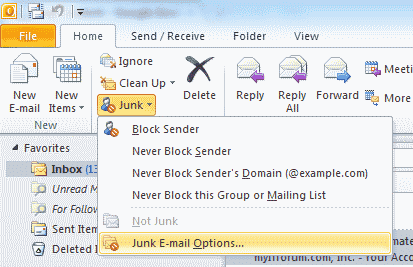
- Выберите «Заблокированные отправители”Таб.
- Выбирать "Добавлять…“.
- В "Введите адрес электронной почты или доменное имя в Интернете, чтобы добавить его в список.»Введите имя или адрес, который вы хотите добавить. Вы можете добавить целые домены или только адрес электронной почты следующим образом:
- [email protected]
- @ domain.com
- domain.com
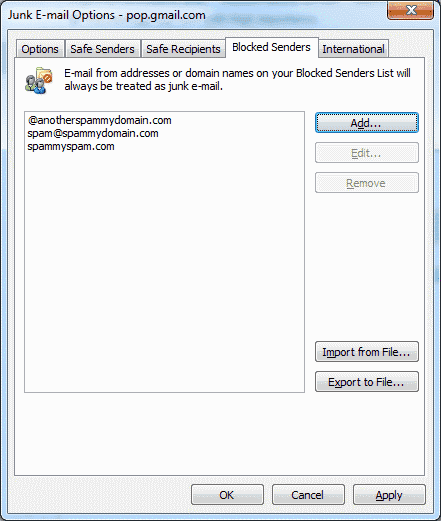
- Выбирать "Ok" когда вы сделали.
Вариант 2
Этот вариант работает, если вы хотите заблокировать один адрес электронной почты.
- Щелкните правой кнопкой мыши сообщение электронной почты, полученное с адреса электронной почты, который вы хотите заблокировать.
- Выбирать "Хлам” > “Заблокировать отправителя“.
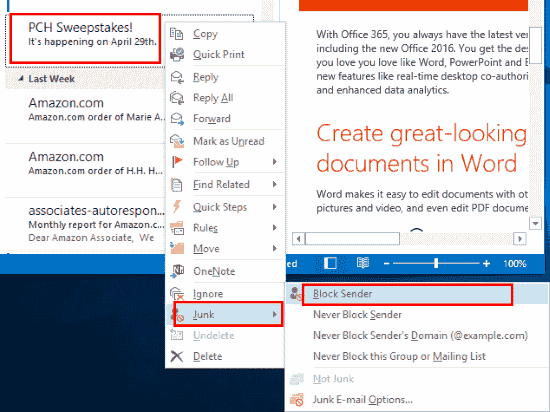
Адрес электронной почты мгновенно добавляется в ваш черный список.
часто задаваемые вопросы
Я выполнил эти шаги, но у меня это не работает. Почему Outlook не блокирует сообщения?
Открыть "Параметры нежелательной почты"И отметьте"Надежные отправители», Чтобы убедиться, что адреса электронной почты там нет. Если адрес электронной почты, который вы хотите заблокировать, указан в ваших контактах, снимите флажок «Также доверяйте электронной почте от моих контактов»На этом экране.